Giriş Oturumunda Beklenmedik Bir Hata Oluşan League of Legends Hatasını Düzeltin
Yayınlanan: 2022-08-31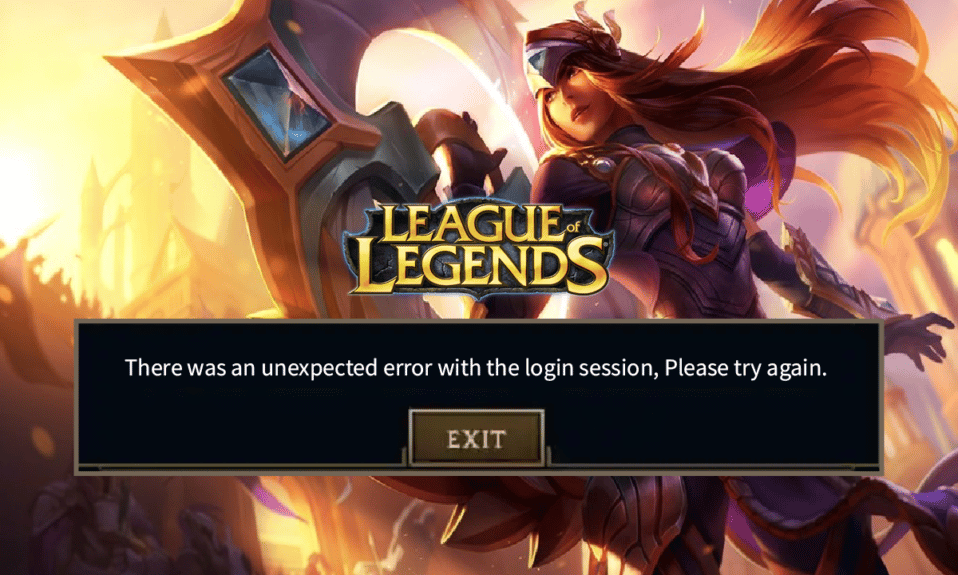
Birçok kullanıcı, oyunu başlatırken veya oyunun ortasında eğlenirken League of Legends oturum açma oturumunda beklenmedik bir hata olduğundan şikayet etti. Aynı sorunla da karşı karşıyaysanız, bu kılavuz size çok yardımcı olacaktır. Sorun giderme yöntemleri LoL hatasını düzeltmenize yardımcı olacaktır Herhangi bir koşuşturma olmadan oturum açma sorunuyla ilgili beklenmeyen bir hata oluştu. Öyleyse okumaya devam edin!
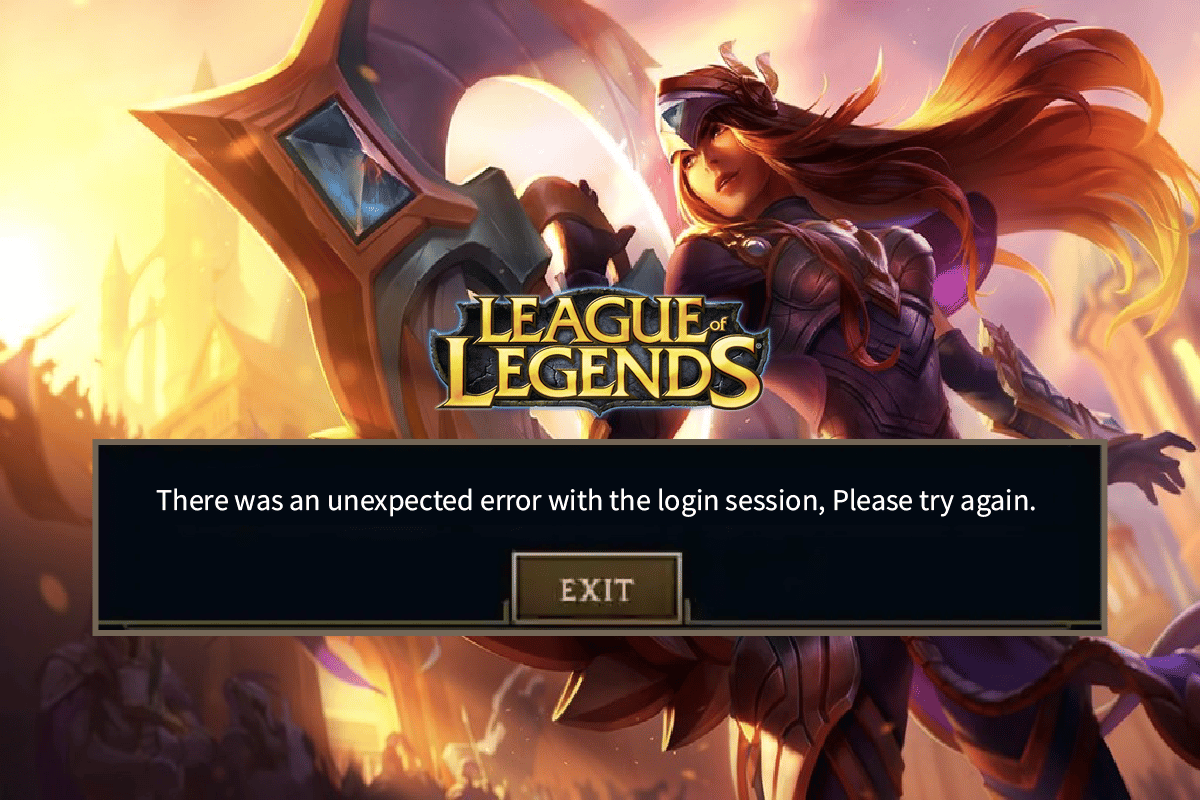
İçindekiler
- League of Legends Giriş Oturumunda Beklenmedik Bir Hata Oluştu Nasıl Düzeltilir
- Yöntem 1: Temel Sorun Giderme Yöntemleri
- Yöntem 2: League of Legends'ı Yönetici Olarak Çalıştırın
- Yöntem 3: League of Legends'ı Manuel Olarak Çalıştırın
- Yöntem 4: LoL_air_client Klasörünü Sil (Varsa)
- Yöntem 5: Ana Bilgisayar Dosyasını Tweak
- Yöntem 6: DNS Önbelleğini ve Verilerini Temizle
- Yöntem 7: Sürücü Alanını Temizle
- Yöntem 8: DNS Adresini Değiştir
- Yöntem 9: Sanal Özel Ağ Kullan
- Yöntem 10: DirectX'i Kayıt Defterinden Silin
- Yöntem 11: Oyunu Yeniden Yükle
League of Legends Giriş Oturumunda Beklenmedik Bir Hata Oluştu Nasıl Düzeltilir
Windows 10 PC'nizde LoL Beklenmeyen Oturum Açma Hatasına katkıda bulunan çeşitli nedenler vardır. İşte bunlardan birkaçı.
- Başlatılan oyunun yönetici hakları yoktur, bu nedenle PC'niz yama yapmasına izin vermez.
- PC'nizde yeterli alan yok. Yama (oyunu geliştirmek için ek kodlar ekleme eylemi) biraz alana ihtiyaç duyar.
- Oyunun kurulum dosyaları ve yapılandırma dosyaları bozuk ve değiştirilmeleri gerekiyor.
- PC'nizde oyun istemcisi bozuk veya bozuk.
- Aşırı korumacı antivirüs programı veya güvenlik duvarı oyunu engelliyor.
- Eski Windows 10 işletim sistemi ve sürücüleri.
- Oyunu başlatmak ve oynamak için sabit bir internet bağlantısı yok.
- Yanlış yapılandırılmış oyun yükleme dosyaları.
- Uygun olmayan ağ ayarları ve DNS adresi yapılandırmaları.
LoL'de beklenmedik oturum açma hatasını düzeltmenize yardımcı olacak sorun giderme yöntemlerinin bir listesi burada. En iyi sonuçları elde etmek için bunları aynı sırayla izleyin.
Yöntem 1: Temel Sorun Giderme Yöntemleri
Aşağıda, sorunu çözmek için birkaç temel sorun giderme yöntemi verilmiştir.
1 A. PC'yi yeniden başlatın
League of Legends ile ilgili tüm geçici sorunları çözmenin genel hilesi, bilgisayarınızı yeniden başlatmaktır. Adımları takip ederek bilgisayarınızı yeniden başlatabilirsiniz.
1. Windows ve X tuşlarına aynı anda basarak Windows Yetkili Kullanıcı menüsüne gidin.
2. Kapat'ı veya oturumu kapat'ı seçin.
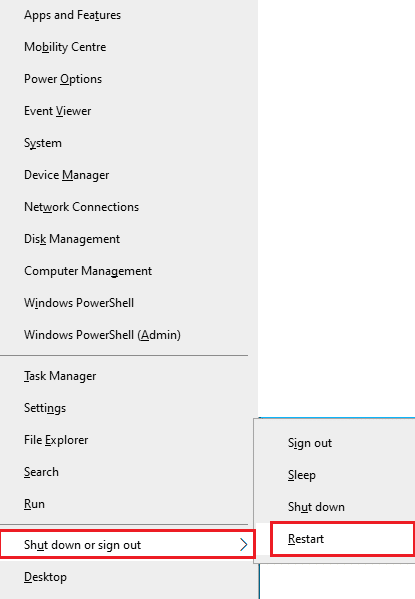
3. Son olarak, Yeniden Başlat'a tıklayın.
1B. Yönlendiriciyi Yeniden Başlat
Bu, LoL beklenmedik hatasını basit adımlarla düzeltmenize yardımcı olacak basit bir sorun giderme yöntemidir. Yönlendiriciyi veya Modemi Yeniden Başlatma kılavuzumuzu izleyerek yönlendiricinizi yeniden başlatabilirsiniz. Yönlendiriciniz yeniden başlatıldığında, tartışılan hatayı düzeltip düzeltemeyeceğinizi kontrol edin.

1C. Sunucu Durumunu Kontrol Et
Çok sık olarak, sunucu tarafındaki sorunlar nedeniyle başarısız olan kuyruğa katılma girişimi ile karşılaşabilirsiniz. Sunucunun çevrimdışı olup olmadığını veya bazı teknik sorunları olup olmadığını kontrol etmek için aşağıdaki adımları izleyin.
1. Resmi Riot sunucusu durum güncelleme sayfasını ziyaret edin.
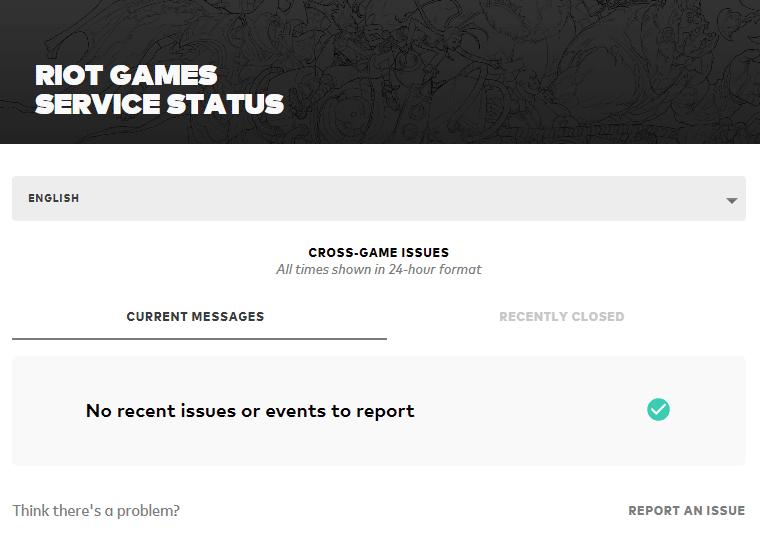
2. Ardından aşağı kaydırın ve League of Legends'ı seçin.
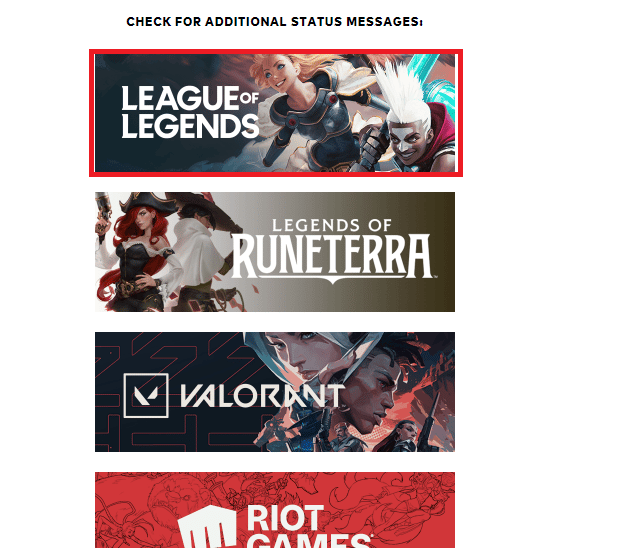
3. Ardından, devam etmek için Bölgenizi ve Dilinizi seçin.
4. Bir sonraki sayfada, sunucu bitiş hataları için herhangi bir bildirim görebilirsiniz. Varsa, çözülene kadar beklemeniz gerekir.
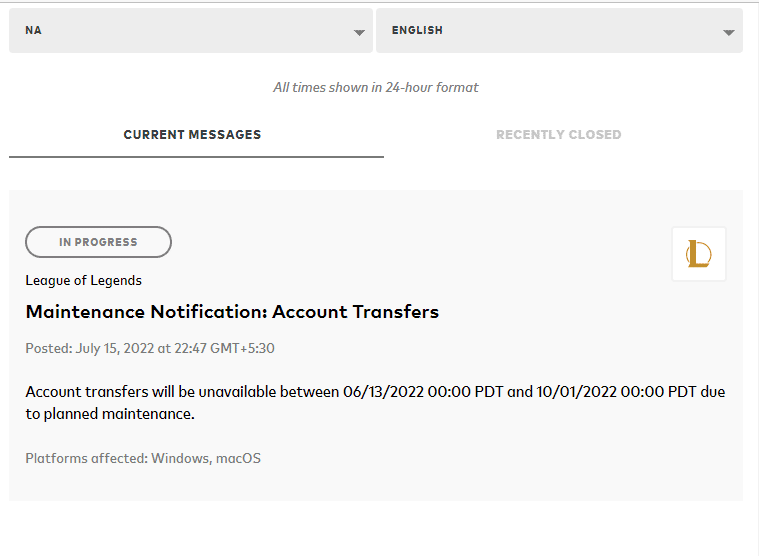
1D. Hata Gösterilmeden Çıkış Yap
Ayrıca tartışılan hatayı, herhangi bir hata mesajı görüntülenmeden önce oyundan çıkış yaparak da düzeltebilirsiniz. Daha sonra bir süre bekleyebilir veya bilgisayarınızı yeniden başlatabilirsiniz. Ardından, aşağıda belirtildiği gibi tekrar oturum açın.
1. Oyundayken Alt + F4 tuşlarına aynı anda basın.
2. Şimdi, Çıkış Yap'a tıklayın.
3. Oyundan çıkın ve bilgisayarı yeniden başlatın.
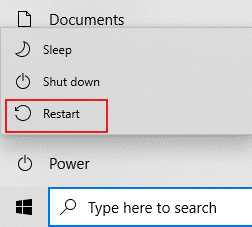
4. Kimlik bilgilerinizi girin ve oyuna tekrar giriş yapın.
1E. Uygun Tarih ve Saat Ayarlarını Yapın
Bilgisayarınızdaki yanlış tarih ve saat ayarları, –Windows PC'de oturum açma oturumunda beklenmeyen bir hata oluştu. Windows 10 bilgisayarınızdaki tarih, bölge ve saat ayarlarını senkronize etmek için aşağıda listelenen talimatları izleyin.
1. Windows Ayarları'nı açmak için Windows + I tuşlarına birlikte basın.
2. Şimdi, gösterildiği gibi Zaman ve Dil seçeneğini seçin.
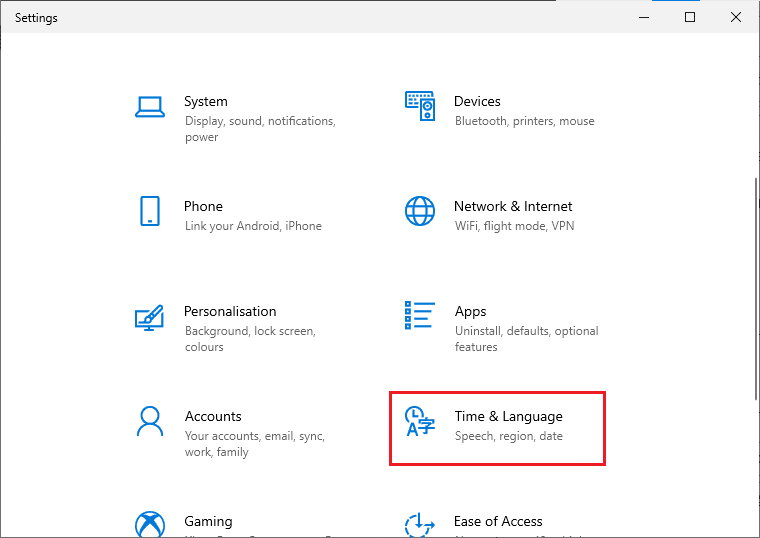
3. Ardından, Tarih ve saat sekmesinde, Saati otomatik olarak ayarla ve Saat dilimini otomatik olarak ayarla seçeneklerinin açık olduğundan emin olun.
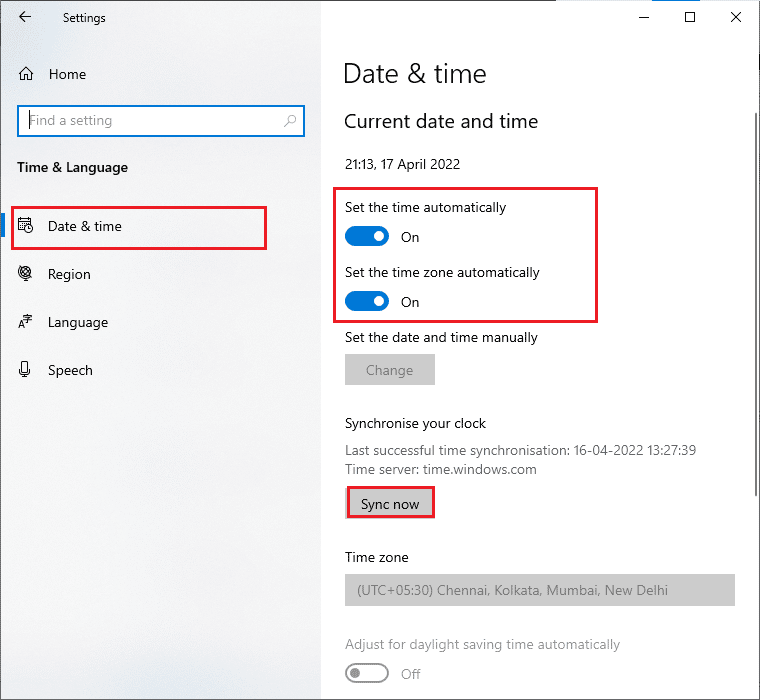
4. Ardından, yukarıda vurgulandığı gibi Şimdi senkronize et seçeneğine tıklayın. Sorunun çözülüp çözülmediğini kontrol edin.
1F. Tüm Arka Plan İşlemlerini Kapat
Windows 10 PC'nizde çok fazla arka plan işlemi varsa, tüm bu görevler ağdan pay alacağından ağ bağlantınıza o kadar kolay erişemezsiniz. Ayrıca RAM tüketimi daha fazla olacak ve oyunun performansı görünüşte yavaşlayacak.
Windows 10 PC'nizdeki diğer tüm arka plan işlemlerini kapatmak için Windows 10'da Görev Nasıl Sonlandırılır kılavuzumuzu izleyin.
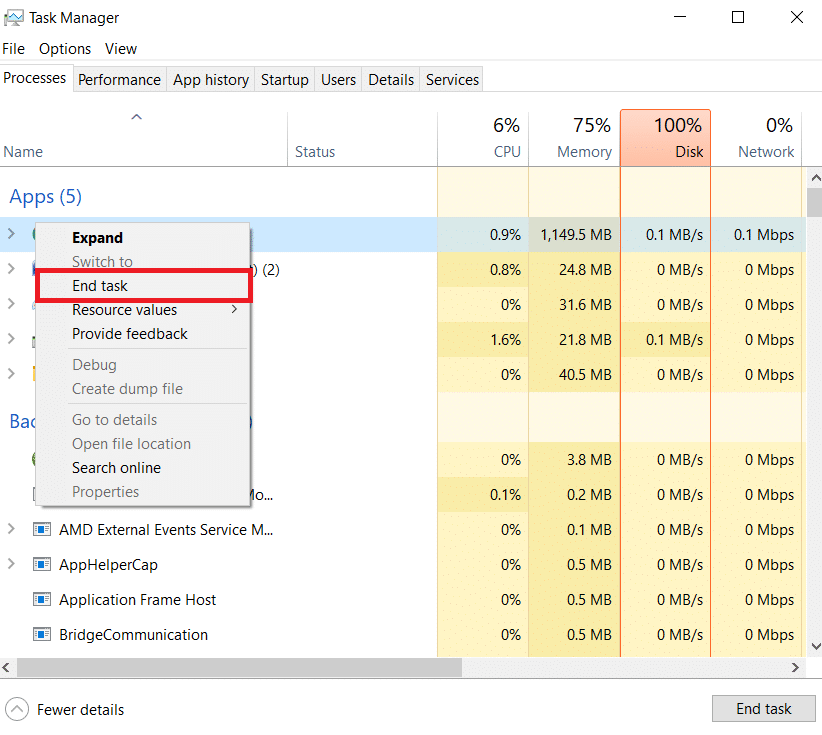
Tüm arka plan işlemlerini kapattıktan sonra League of Legends'ta tartışılan hatanın giderilip giderilmediğini kontrol edin.
1G. Ağ Ayarları Sıfırlama
Birkaç kullanıcı, ağ ayarlarını sıfırlamanın garip ağ bağlantısı sorunlarını çözeceğini açıkladı. Bu yöntem, tüm ağ yapılandırma ayarlarını, kayıtlı kimlik bilgilerini ve VPN ve antivirüs programları gibi çok daha fazla güvenlik yazılımını unutacaktır. Bunu yapmak için, Windows 10'da Ağ Ayarlarını Sıfırlama konusundaki kılavuzumuzu izleyin.
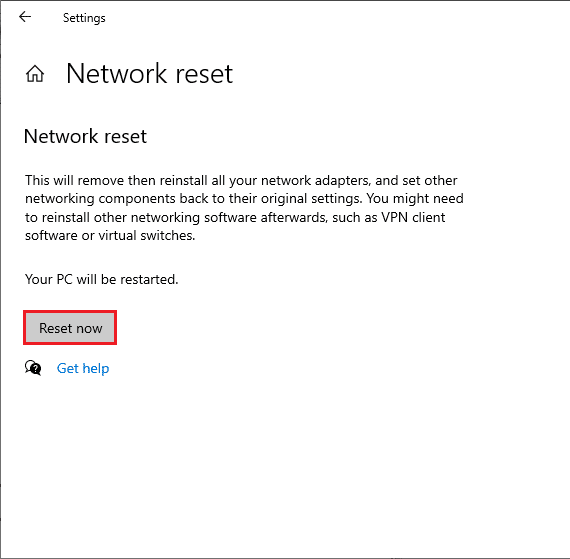
1H. Windows'u güncelleyin
Bilgisayarınızdaki tüm hatalar ve hatalı yamalar Windows güncellemeleri ile düzeltilebilir. Microsoft, tüm bu sorunları gidermek için sık güncellemeler yayınlar. Bu nedenle, Windows İşletim Sisteminin güncellenmiş sürümünü kullanıp kullanmadığınızdan ve bekleyen herhangi bir güncelleme olup olmadığından emin olun, kılavuzumuzu kullanın Windows 10 En Son Güncelleme Nasıl İndirilir ve Yüklenir
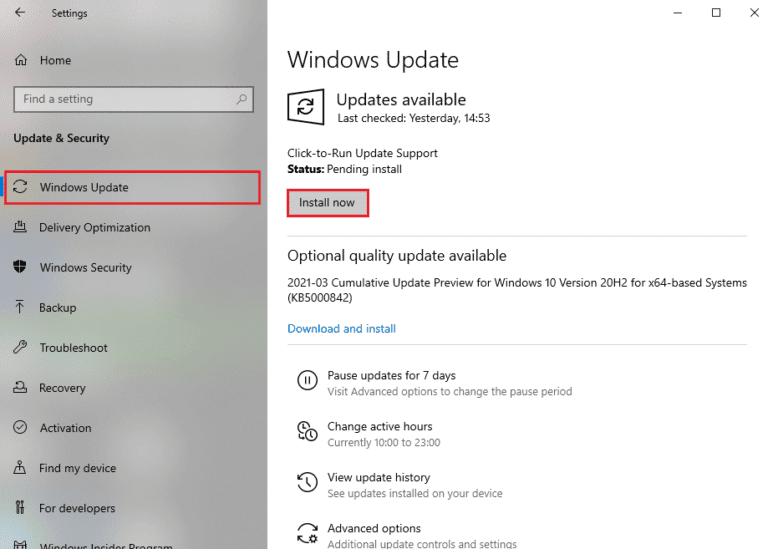
Windows İşletim Sisteminizi güncelledikten sonra, LoL'de sıraya katılma girişimi başarısız hatasını düzeltip düzeltemeyeceğinizi kontrol edin.
1I. GPU Sürücülerini Güncelle
Herhangi bir grafik oyunun keyfini hatasız bir şekilde çıkarmak istiyorsanız, sürücülerinizin mükemmel durumda olması gerekir. Sürücüler güncel değilse veya hatalıysa, bunları güncellediğinizden emin olun. Sürücülerin en yeni sürümlerini resmi web sitelerinden arayabilir veya manuel olarak güncelleyebilirsiniz.
Sürücünüzü güncellemek ve LoL'de tartışılan sorunu çözüp çözmediğinizi kontrol etmek için Windows 10'da Grafik Sürücülerini Güncellemenin 4 Yolu kılavuzumuzu izleyin.
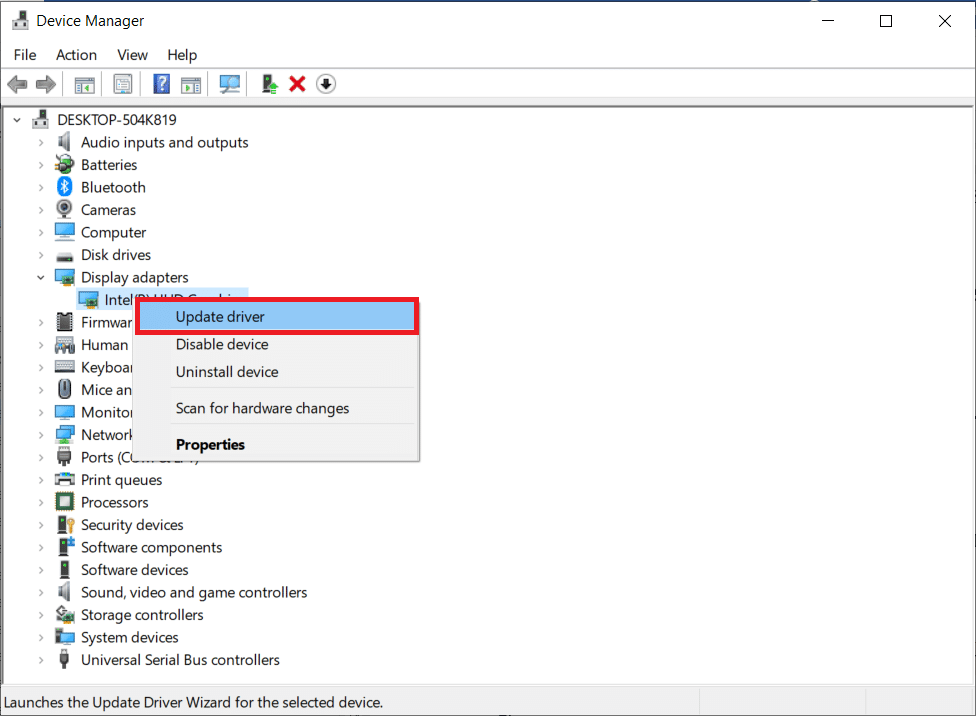
1J. GPU Sürücülerini Geri Alma
Bazen grafik sürücülerinizin güncel sürümü oyununuzda çakışmalara neden olabilir ve bu durumda yüklü sürücülerin önceki sürümlerini geri yüklemeniz gerekir. Bu işleme sürücülerin geri alınması denir ve Windows 10'da Sürücüler Nasıl Geri Alınır kılavuzumuzu takip ederek bilgisayar sürücülerinizi kolayca önceki durumlarına geri alabilirsiniz.
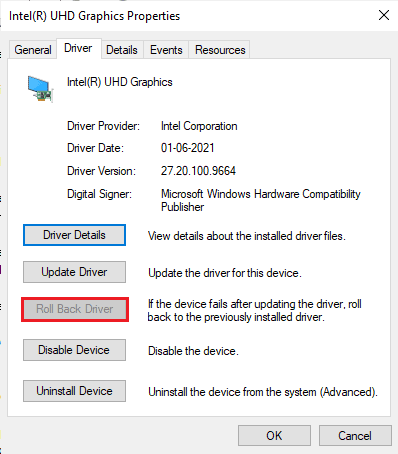
Ayrıca Okuyun: Grafik Kartınızın Öldüğü Nasıl Anlaşılır
1K. GPU Sürücülerini Yeniden Yükleyin
Düzeltemezseniz GPU sürücülerinizi güncelledikten sonra oturum açma oturumu sorunuyla ilgili beklenmeyen bir hata oluştu, ardından uyumsuzluk sorunlarını gidermek için aygıt sürücülerini yeniden yükleyin. Sürücüleri bilgisayarınıza yeniden yüklemenin birkaç yolu vardır. Yine de, Windows 10'da Sürücüleri Kaldırma ve Yeniden Yükleme kılavuzumuzda belirtildiği gibi Grafik sürücülerini kolayca yeniden yükleyebilirsiniz.
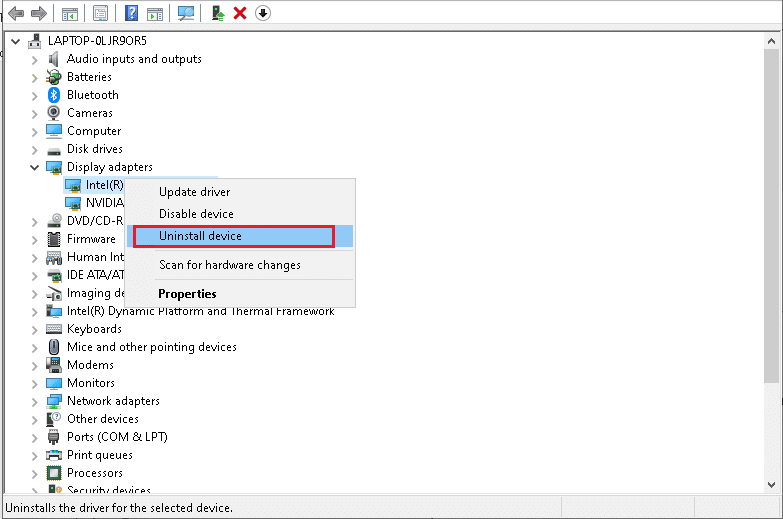
GPU sürücülerini yeniden yükledikten sonra, League of Legends'a hatasız erişip erişemediğinizi kontrol edin.
1L. Sistem Dosyalarını Onar
Windows İşletim sisteminizde herhangi bir bozuk sistem dosyası varsa, PC'niz birçok internet bağlantısı sorunuyla karşılaşabilir. Çok yakın zamanda LoL beklenmeyen bir hata alıyorsanız, bilgisayar dosyalarınız bozulmuş veya hasar görmüş olabilir.
Neyse ki, Windows 10 PC'nizde, tüm bozuk dosyaları düzeltmenize yardımcı olacak SFC (Sistem Dosyası Denetleyicisi) ve DISM (Dağıtım Görüntüsü Hizmeti ve Yönetimi) gibi yerleşik onarım araçları bulunur.
Windows 10'da Sistem Dosyaları Nasıl Onarılır hakkındaki kılavuzumuzu okuyun ve tüm bozuk dosyalarınızı onarmak için belirtilen adımları izleyin.
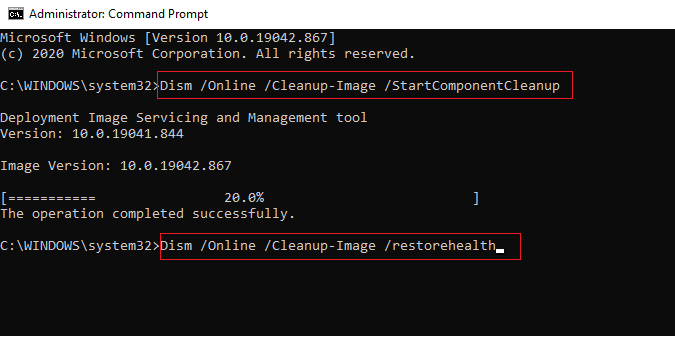
1M. Antivirüsü Geçici Olarak Devre Dışı Bırakın (Varsa)
Tartışılan soruna neden olan bir diğer olası neden de güvenlik paketinizdir. Virüsten koruma programlarınız LoL dosya ve klasörlerini tehdit olarak algıladığında çeşitli çakışmalarla karşı karşıya kalırsınız. Bu nedenle, Windows 10'da Antivirüs Geçici Olarak Nasıl Devre Dışı Bırakılır konusundaki kılavuzumuzu okuyun ve Antivirüs programınızı PC'nizde geçici olarak devre dışı bırakmak için talimatları izleyin.
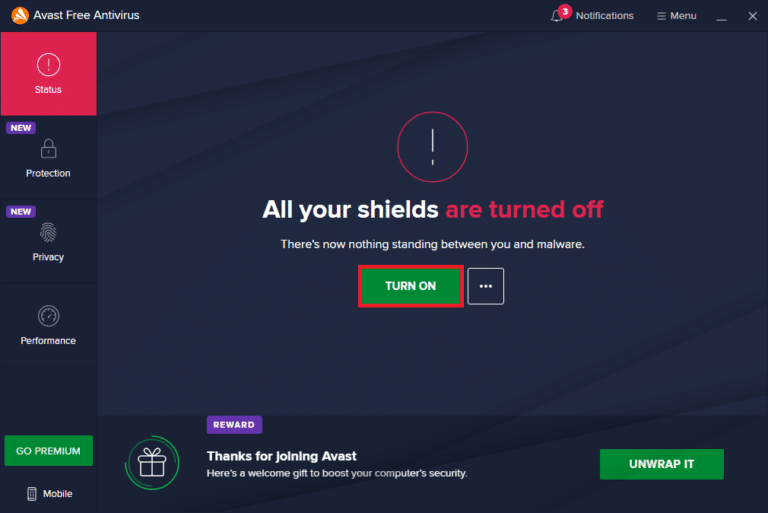
Windows 10 PC'nizdeki League of Legends oturum açma oturumunda beklenmeyen hatayı düzelttikten sonra, güvenlik paketi olmayan bir sistem her zaman bir tehdit olduğundan virüsten koruma programını yeniden etkinleştirdiğinizden emin olun.
Ayrıca Okuyun: Avast Blocking League of Legends'ı (LOL) Düzeltin
1N. Windows Defender Güvenlik Duvarını Devre Dışı Bırak (Önerilmez)
Bazen bilgisayarınızdaki Windows Defender Güvenlik Duvarı, bazı güvenlik nedenleriyle oyunun açılmasını engelleyebilir. Bu durumda oyun, Windows Defender Güvenlik Duvarı nedeniyle çökebilir. Windows Defender Güvenlik Duvarını nasıl devre dışı bırakacağınızı bilmiyorsanız, Windows 10 Güvenlik Duvarı Nasıl Devre Dışı Bırakılır kılavuzumuzu inceleyin ve verilen talimatları izleyin.
Uygulamaya izin vermek için Windows Güvenlik Duvarı üzerinden Uygulamalara İzin Ver veya Engelle bu kılavuzu takip edebilirsiniz.
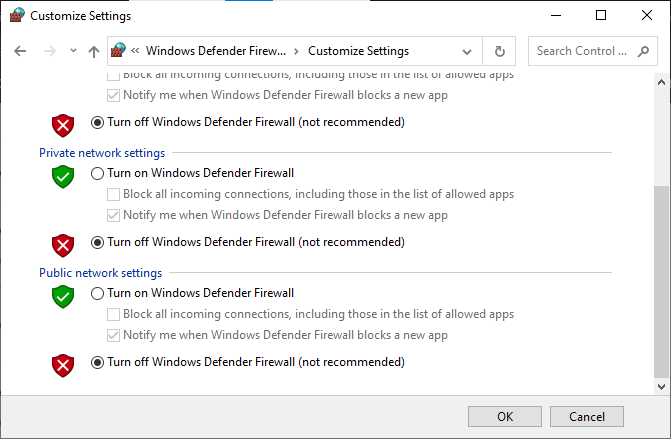
Güvenlik duvarı programı olmayan bir bilgisayar bir tehdit olduğundan LoL'de sorunu çözdükten sonra Güvenlik Duvarı paketini tekrar etkinleştirdiğinizden emin olun.
Yöntem 2: League of Legends'ı Yönetici Olarak Çalıştırın
LoL hatasını önlemek için Windows 10 bilgisayarınızda oturum açma oturumunda beklenmeyen bir hata oluştu, League of Legends'ı aşağıda belirtildiği gibi yönetici olarak çalıştırın.
1. Masaüstündeki League of Legends kısayoluna sağ tıklayın veya kurulum dizinine gidin ve sağ tıklayın.
2. Şimdi Özellikler seçeneğini seçin.
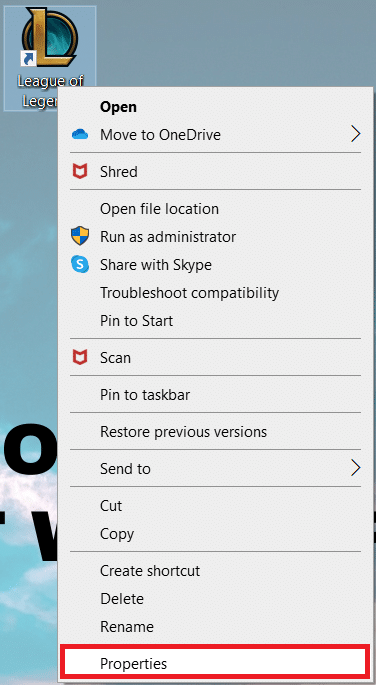
3. Ardından, Uyumluluk sekmesine geçin ve Bu programı yönetici olarak çalıştır kutusunu işaretleyin.
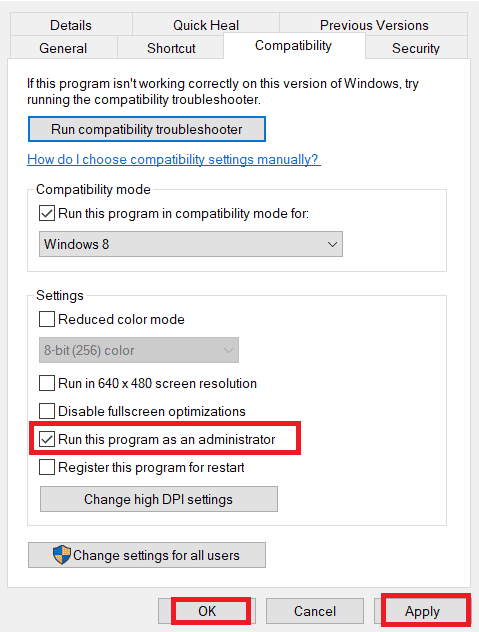
4. Son olarak, değişiklikleri kaydetmek için Uygula > Tamam'a tıklayın.
Ayrıca Okuyun: League Of Legends İstemcisinin Açılmaması Sorunları Nasıl Onarılır
Yöntem 3: League of Legends'ı Manuel Olarak Çalıştırın
Bilgisayarınızın League of Legends'ı yamalaması biraz zaman alırsa, oturum açma sorunuyla ilgili LoL beklenmeyen bir hatayla karşılaşacaksınız. Yine de, aşağıda belirtilen adımları izleyerek oyunu manuel olarak yamalayabilirsiniz.
1. Dosya Gezgini'ni açmak için Windows + E tuşlarına birlikte basın.
2. Şimdi, aşağıdaki konum yoluna gidin.
C:\Riot Games\League of Legends\RADS\projects\lolpatcher\releases\deploy
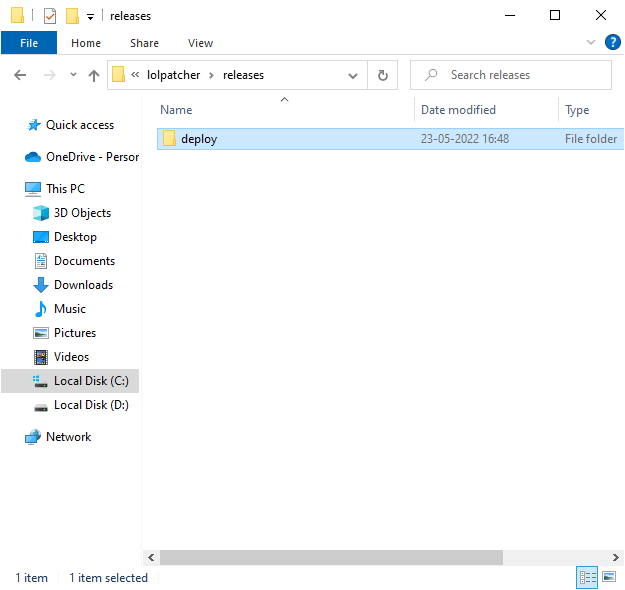

3. Deploy klasöründe, LoLPatcher.exe yürütülebilir dosyasına sağ tıklayın ve Yönetici olarak çalıştır seçeneğine tıklayın.
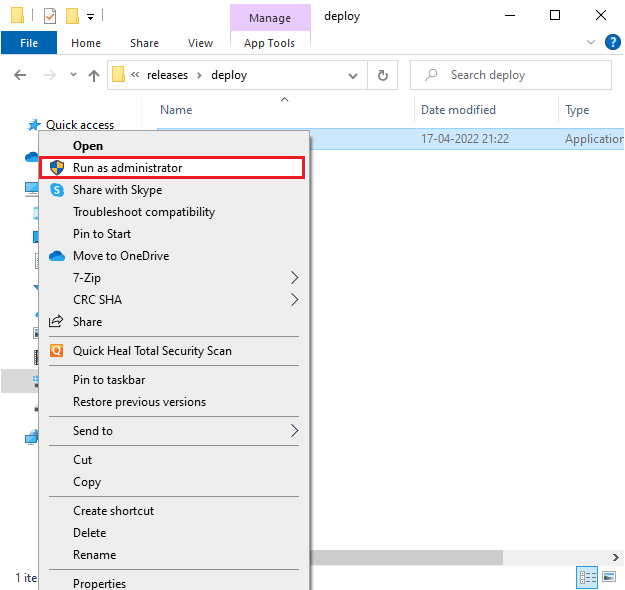
Oyununuzu manuel olarak başlattıktan sonra, sorunla League of Legends'ta tekrar karşılaşıp karşılaşmadığınızı kontrol edin.
Yöntem 4: LoL_air_client Klasörünü Sil (Varsa)
League of Legends oturum açma oturumunda beklenmeyen bir hatayı düzeltmenin bir başka basit yolu, Dosya Gezgini'nde belirli bir klasörü silmektir. Bu, oyunla ilişkili Windows 10'unuzdaki bozuk bileşenleri kaldırır. Klasörü silmek için birkaç adım.
1. Dosya Gezgini'ni başlatın .
2. Şimdi, aşağıdaki konum yoluna gidin.
C:\Riot Games\League of Legends\RADS\projects\lol_air_client
Not: lol_air_client klasörünü başka bir yerde de bulabilirsiniz. Klasörü bulmaya biraz daha dikkat edin.
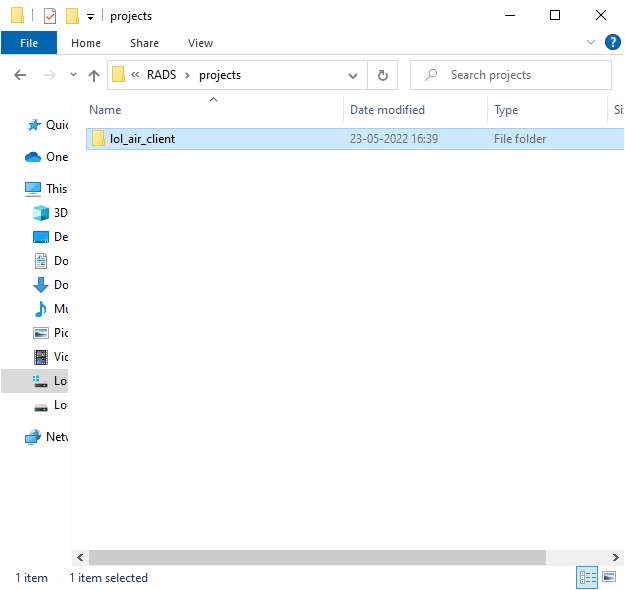
3. Şimdi, lol_air_client klasörüne sağ tıklayın ve Sil seçeneğine tıklayın.
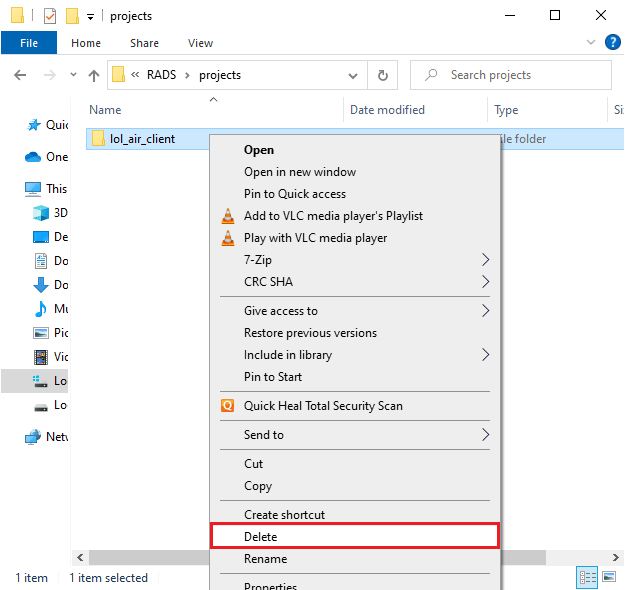
Klasörü sildikten sonra bilgisayarınızı yeniden başlatın ve sorunu League of Legends'ta çözüp çözmediğinizi kontrol edin.
Ayrıca Okuyun: League of Legends Çerçeve Düşüşlerini Düzeltin
Yöntem 5: Ana Bilgisayar Dosyasını Tweak
Ana bilgisayar dosyası League of Legends girişlerini düzenlediyse, giriş oturumu League of Legends sorunuyla ilgili beklenmeyen bir hata olduğu düzeltmesiyle karşılaşacaksınız. Bu nedenle, aynı sorunu çözmek için girişleri kaldırmanız gerekir. Ana bilgisayar girişlerini değiştirmek için birkaç talimat.
1. Dosya Gezgini'nde Görünüm sekmesine geçin ve Göster/gizle bölümündeki Gizli öğeler kutusunu işaretleyin.
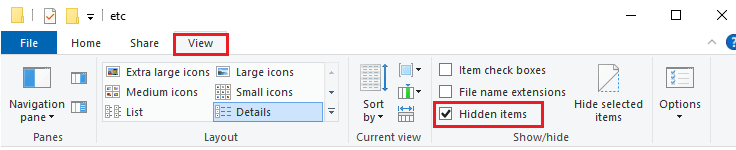
2. Şimdi, Dosya Gezgini'nde aşağıdaki yola gidin.
C:\Windows\System32\sürücüler\vb
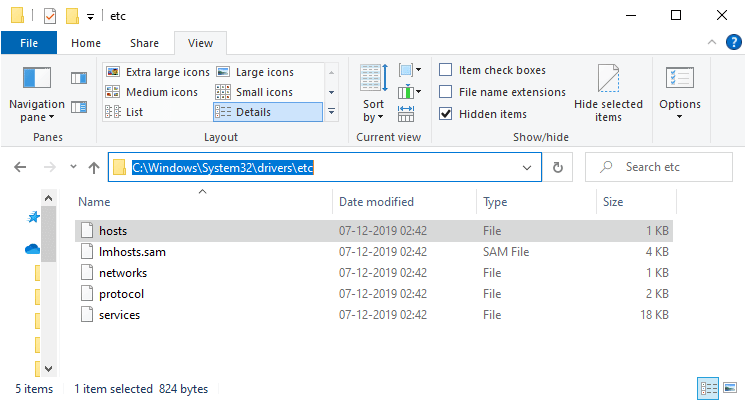
3. Şimdi, hosts dosyasını seçin ve sağ tıklayın ve gösterildiği gibi Birlikte Aç seçeneğini seçin.
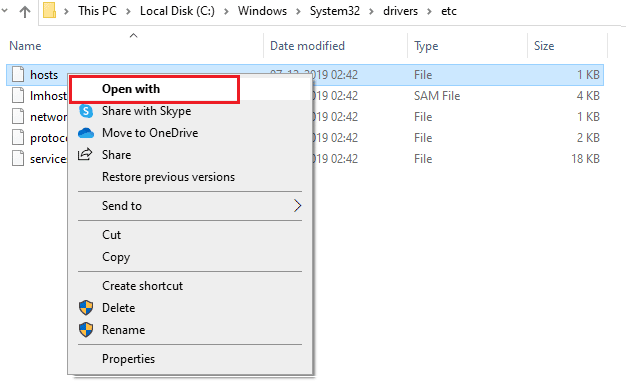
4. Şimdi, listeden Not Defteri seçeneğini seçin ve gösterildiği gibi Tamam'a tıklayın.
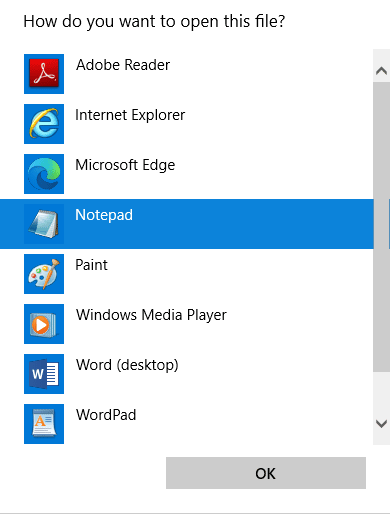
5. Şimdi hosts dosyası Not Defteri'nde aşağıdaki gibi açılacaktır.
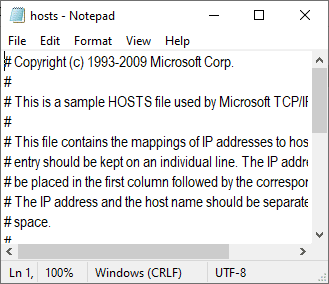
6. Dosyanın altına 67.69.196.42 l3cdn.riotgames.com satırını ekleyin.
7. Şimdi Ctrl + S tuşlarına birlikte basarak dosyayı kaydedin.
8. Not Defteri'nden çıkın ve tartışılan sorunu çözüp çözmediğinizi kontrol edin.
Yöntem 6: DNS Önbelleğini ve Verilerini Temizle
Birkaç kullanıcı, PC'nizdeki DNS önbelleğini ve verilerini temizlemenin, sıraya katılma girişimi başarısız sorununu çözmelerine yardımcı olduğunu öne sürdü. Talimatlara göre izleyin.
1. Windows tuşuna basın ve cmd yazın, ardından Aç'a tıklayın.
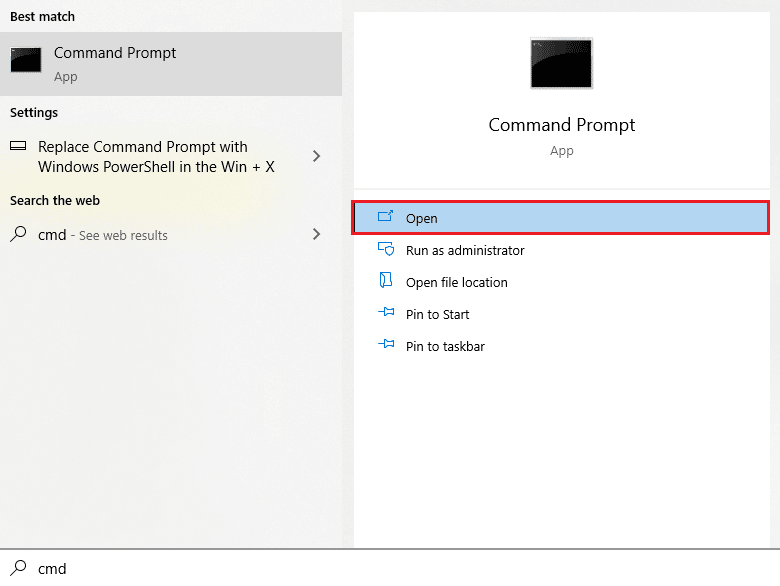
2. Şimdi aşağıdaki komutları tek tek yazın ve her komuttan sonra Enter tuşuna basın.
ipconfig/flushdns ipconfig/registerdns ipconfig/yayın ipconfig/yenileme netsh winsock sıfırlama
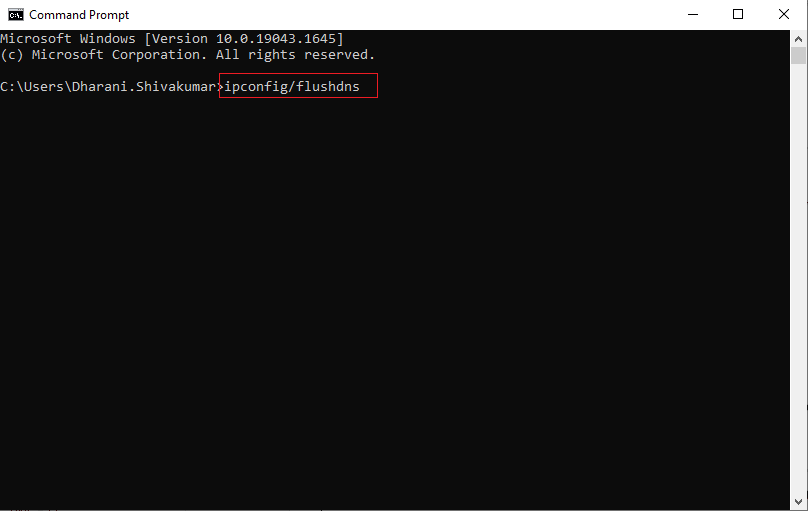
3. Komutların yürütülmesini bekleyin ve bilgisayarı yeniden başlatın .
Ayrıca Okuyun: Windows 10'da League of Legends Siyah Ekranını Düzeltin
Yöntem 7: Sürücü Alanını Temizle
PC'nizde oyundan yeni yamalar yüklemek için herhangi bir sürücü alanı yoksa, League of Legends oturum açma oturumunda beklenmeyen bir hatayı düzeltemezsiniz. Bu nedenle, öncelikle sürücü alanını kontrol edin ve gerekirse geçici dosyaları temizleyin.
Adım I: Sürücü Alanını Kontrol Edin
Windows 10 PC'nizdeki sürücü alanını kontrol etmek için aşağıda belirtilen adımları izleyin.
1. Dosya Gezgini'ni açın.
2. Şimdi, sol bölmeden Bu PC'ye tıklayın.
3. Aygıtlar ve sürücüler altındaki disk alanını gösterildiği gibi kontrol edin. Kırmızıysa, geçici dosyaları temizlemeyi düşünün.
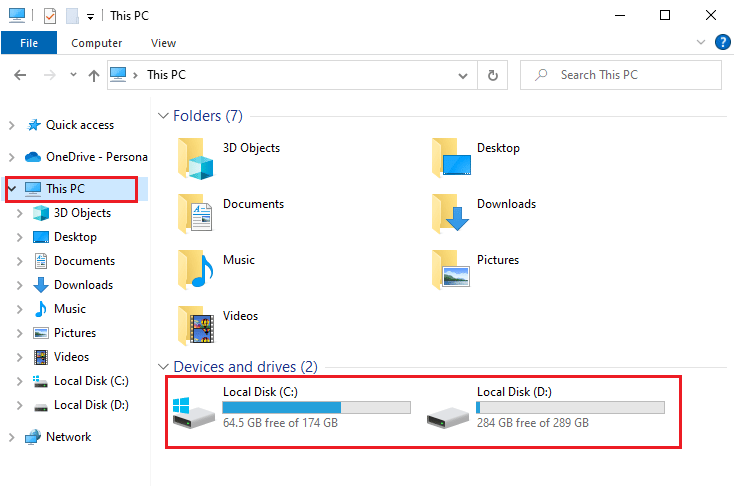
Adım II: Geçici Dosyaları Temizle
Bilgisayarınızda tartışılan soruna katkıda bulunan minimum kullanılabilir alan varsa, bilgisayarınızdaki tüm gereksiz dosyaları temizlemenize yardımcı olan Windows'ta Sabit Disk Alanını Boşaltmanın 10 Yolu kılavuzumuzu izleyin.
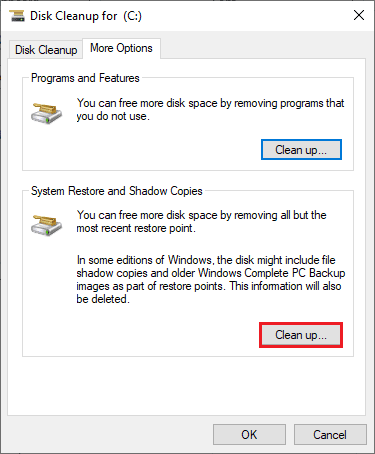
Yöntem 8: DNS Adresini Değiştir
Birkaç kullanıcı, Google DNS adreslerine geçmenin LoL hatasını düzeltmenize yardımcı olabileceğini önerdi. Giriş oturumu sorunuyla ilgili beklenmeyen bir hata oluştu. Oyunu düzgün bir şekilde başlatırsanız ve bir hata istemiyle karşılaşırsanız, DNS adresini değiştirmek için kılavuzumuzu izleyin. Bu, tüm DNS (Alan Adı Sistemi) sorunlarını çözmenize yardımcı olur, böylece oyunu herhangi bir koşuşturma olmadan başlatabilirsiniz.
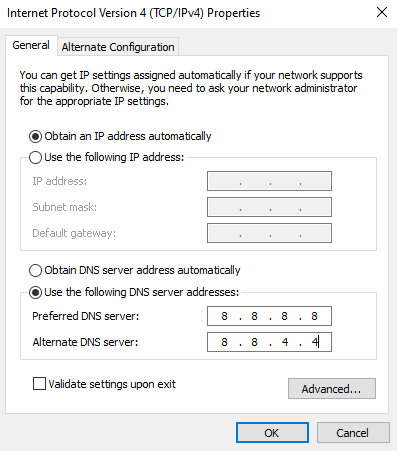
DNS adresinizi değiştirdikten sonra, LoL'i hata ekranı olmadan başlatıp açamayacağınızı kontrol edin.
Ayrıca Okuyun: League of Legends Ses Sorunlarını Düzeltin
Yöntem 9: Sanal Özel Ağ Kullan
Yine de sorununuzu çözemiyorsanız Sanal Özel Ağ kullanmayı deneyebilirsiniz. Bağlantınızın daha özel ve şifreli olmasını sağlar. VPN ayarları yardımıyla coğrafi bölgeyi değiştirebilir, böylece League of Legends giriş oturumunda meydana gelen beklenmedik bir hatayı kolayca düzeltebilirsiniz. İnternette çok sayıda ücretsiz VPN olmasına rağmen, premium sürümlerin ve özelliklerin keyfini çıkarmak için güvenilir bir VPN hizmeti kullanmanız önerilir. Rehberimize bir göz atın VPN nedir ve nasıl çalışır? Virtual Private Limited hakkında daha fazla bilgi edinmek için.
Windows 10 bilgisayarınızda nasıl VPN kurulacağını karıştırıyorsanız, Windows 10'da VPN nasıl kurulur kılavuzumuzu takip edin ve aynısını uygulayın.
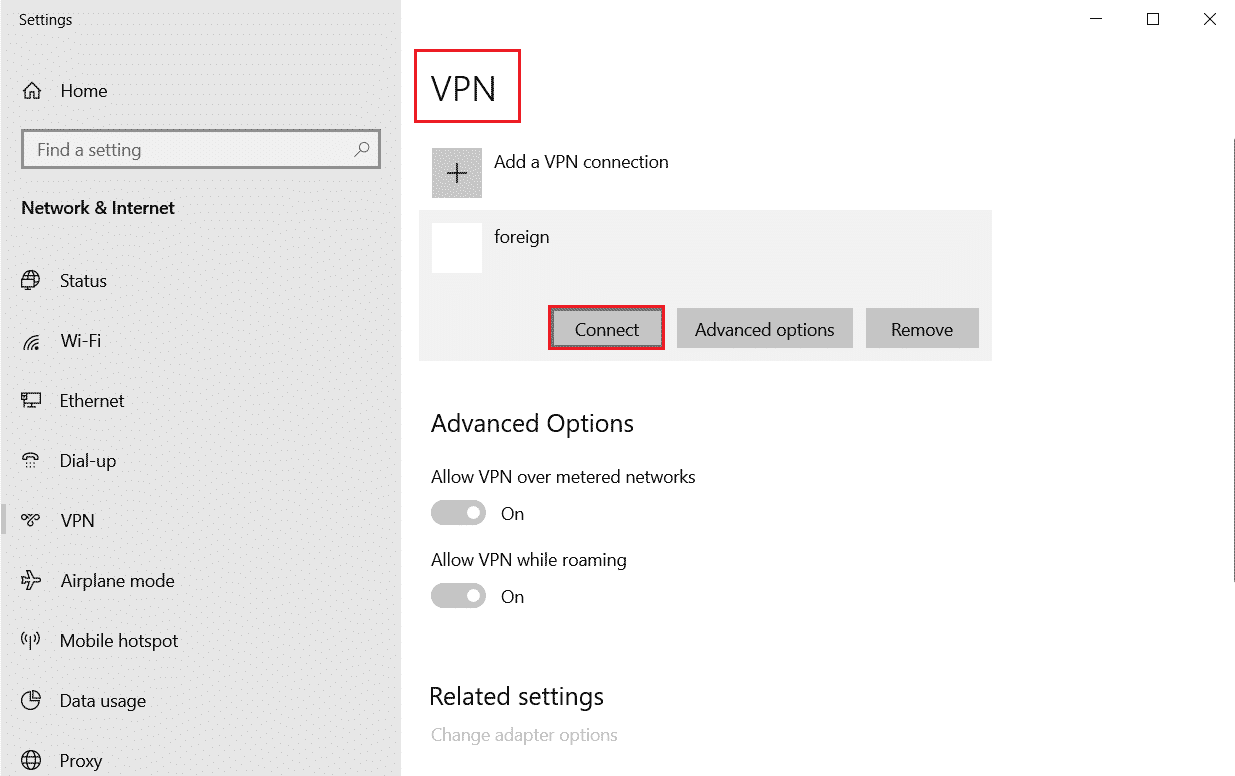
Bir VPN bağlantısı kurduktan sonra, tartışılan sorunu çözüp çözmediğinizi kontrol edin.
Yöntem 10: DirectX'i Kayıt Defterinden Silin
Birkaç oyuncu, DirectX'i PC'nize yeniden yüklemenin, League of Legends oturum açma oturumu sorunuyla ilgili beklenmeyen bir hatayı düzeltmelerine yardımcı olduğunu onayladı. DirectX yüklü dosyayı Kayıt Defteri'nden nasıl sileceğiniz aşağıda açıklanmıştır.
1. Çalıştır iletişim kutusunu açmak için Windows + R tuşlarına birlikte basın.
2. Şimdi, regedit yazın ve Kayıt Defteri Düzenleyicisini başlatmak için Enter tuşuna basın.
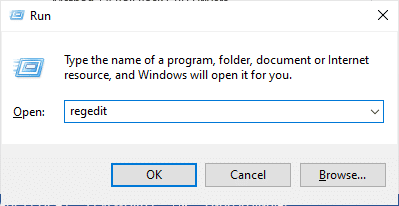
3. Şimdi, Kayıt Defteri Düzenleyicisi'nde aşağıdaki konum yoluna gidin.
Bilgisayar\HKEY_LOCAL_MACHINE\SOFTWARE\Microsoft\DirectX
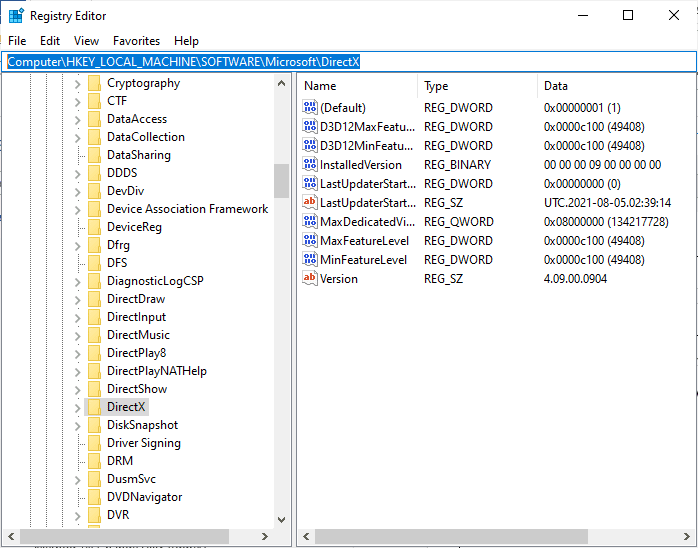
4. Şimdi, InstalledVersion dosyasına sağ tıklayın ve Sil seçeneğine tıklayın.
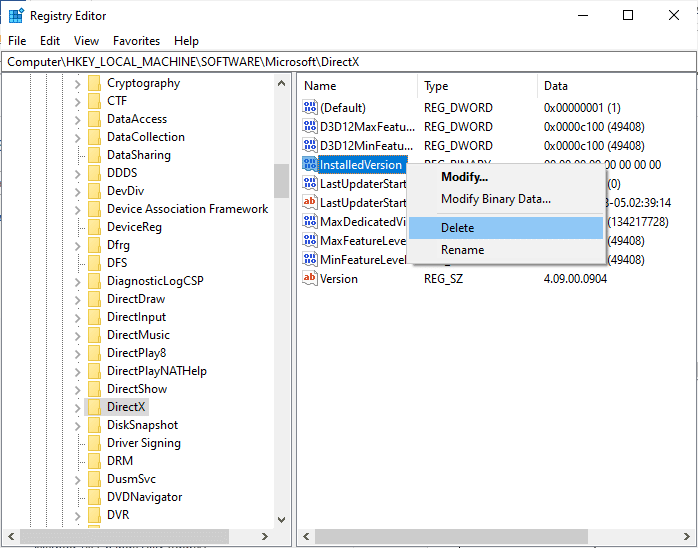
5. Ardından, Sürüm dosyasına sağ tıklayın ve ardından Sil seçeneğini seçin.
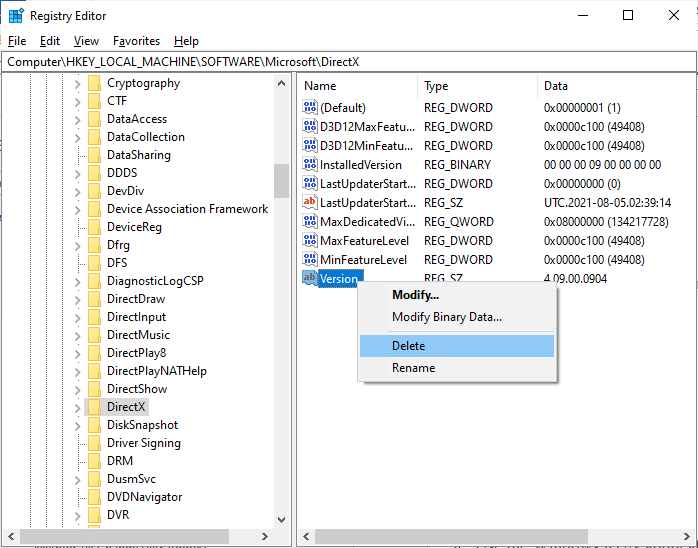
6. Şimdi, DirectX'i Windows 10 PC'nize yeniden yüklemek için DirectX'i Windows 10'a İndirin ve Yükleyin kılavuzumuzu izleyin.
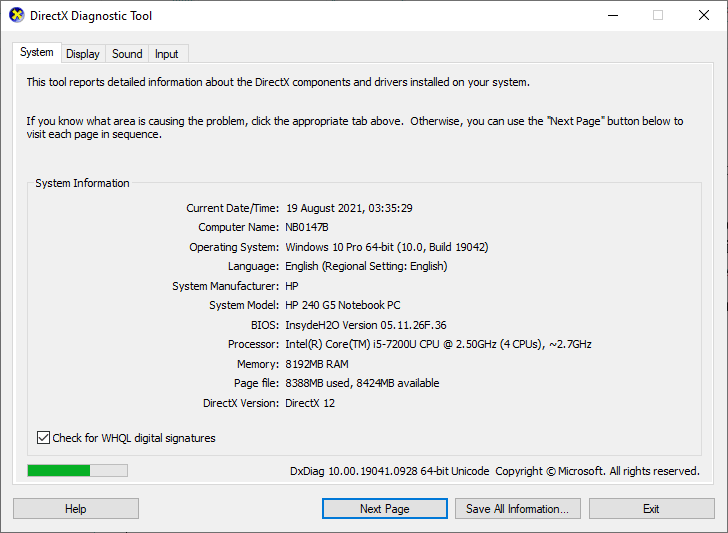
Ayrıca Okuyun: League Of Legends Sihirdar Adı Nasıl Değiştirilir
Yöntem 11: Oyunu Yeniden Yükle
League of Legends'ta yanlış yapılandırılmış herhangi bir dosya, yukarıda açıklanan tüm yöntemleri izlemiş ve bekleyen tüm eylemleri güncellemiş olsanız bile, League of Legends oturum açma oturumunda beklenmeyen bir hata oluşmasına neden olacaktır. Yani bu durumda oyunu yeniden yüklemekten başka seçeneğiniz yok. Oyun hesabınıza bağlıdır ve oyunu yeniden yüklediğinizde ilerlemenizi kaybetmezsiniz. League of Legends'ı nasıl yeniden yükleyeceğiniz aşağıda açıklanmıştır.
1. Windows tuşuna basın ve uygulamalar ve özellikler yazın, ardından Aç'a tıklayın.
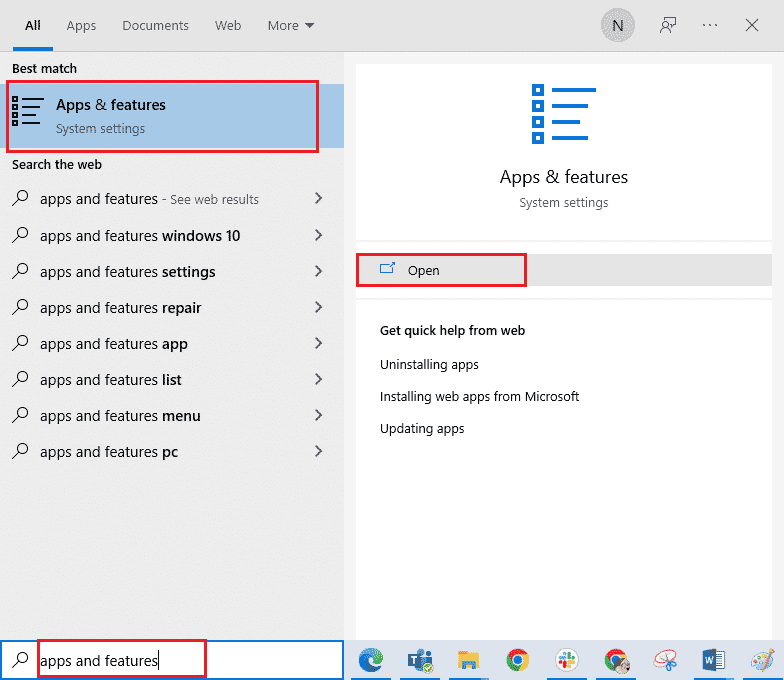
2. Şimdi, listede League of Legends'ı arayın ve tıklayın. Ardından, Kaldır seçeneğini seçin.
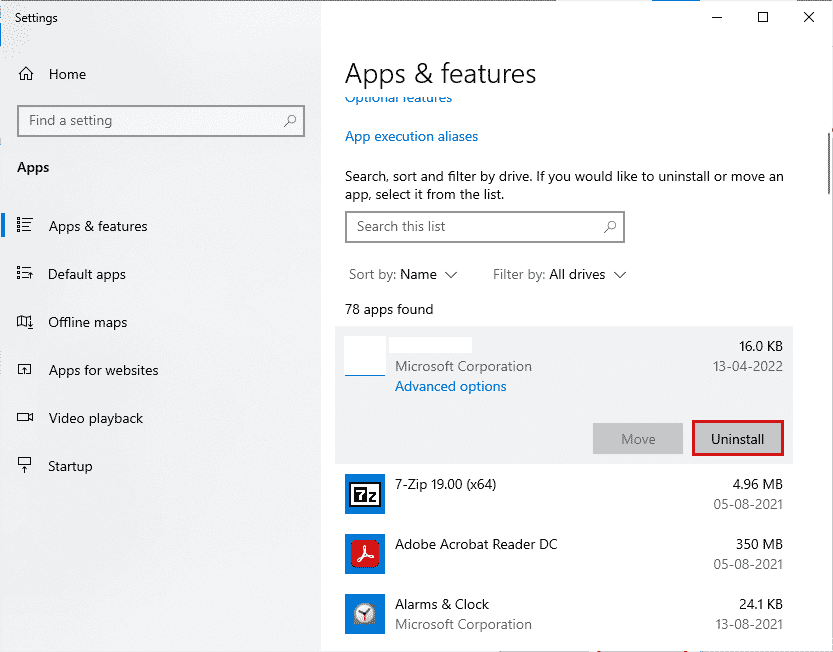
3. İstenirse, Kaldır'a tekrar tıklayın.
4. Oyunun kaldırılmasını bekleyin, ardından Bitti'ye tıklayın.

5. Windows tuşuna basın, %appdata% yazın ve Aç'a tıklayın.
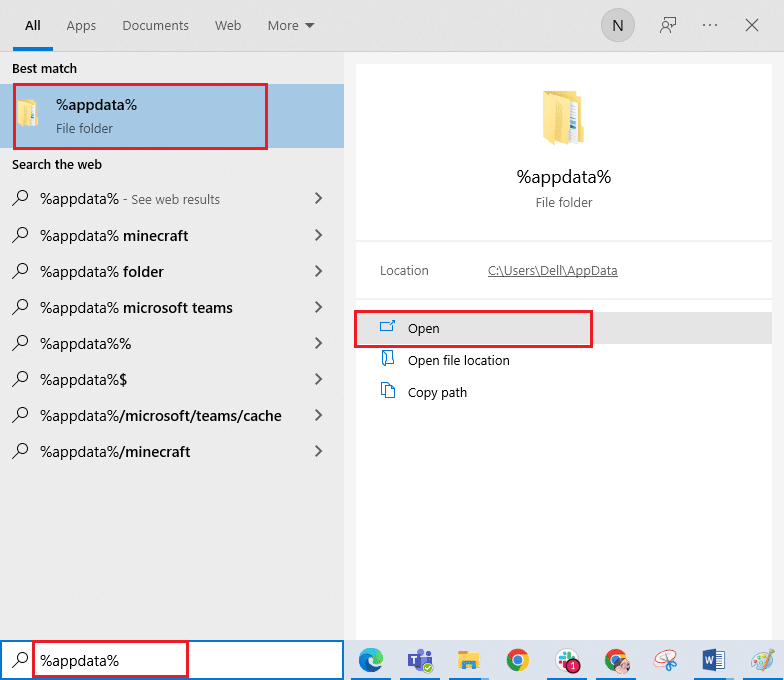
6. Klasörü açmak için Riot Games'e çift tıklayın.
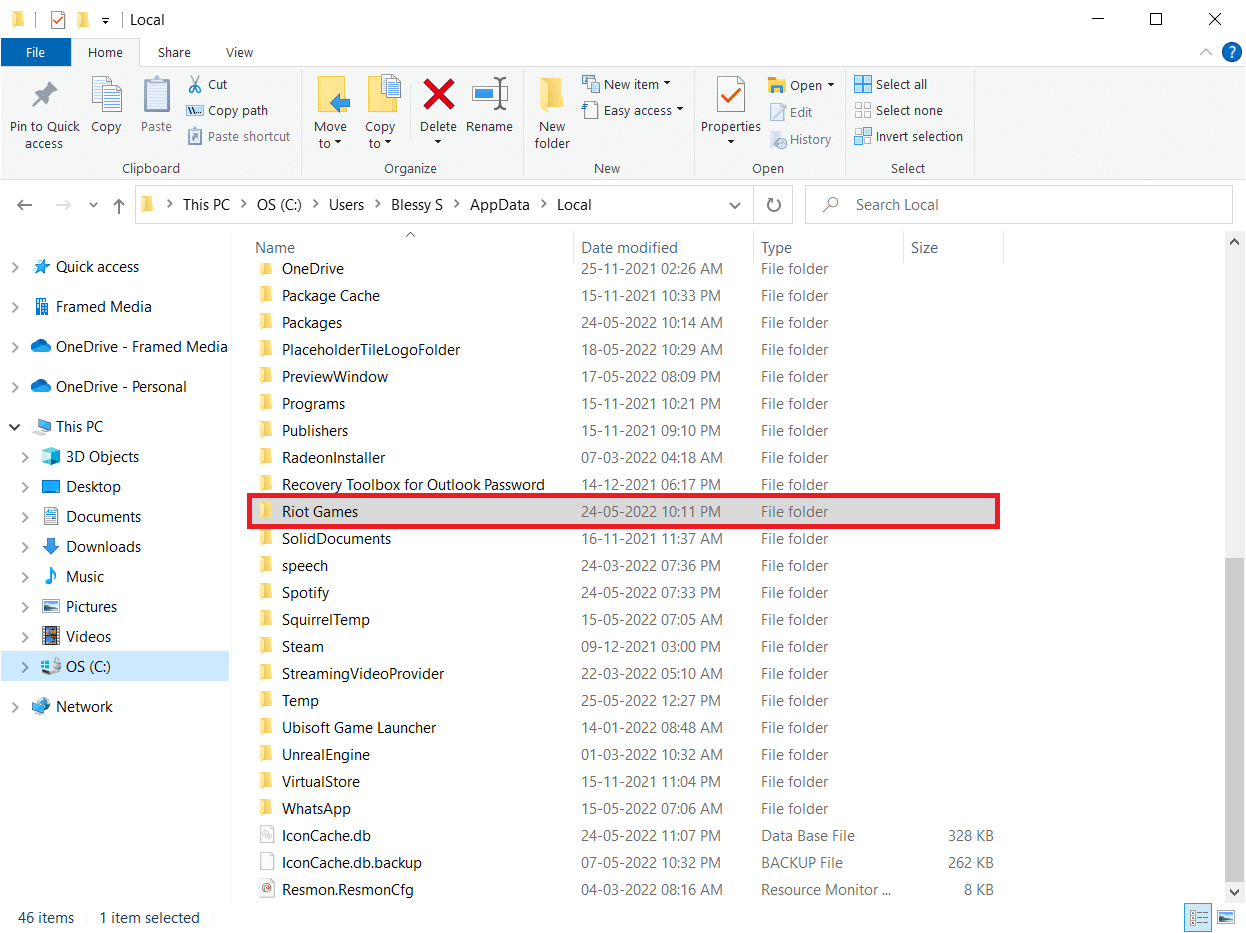
7. Şimdi, Install League of Legends euw klasörüne sağ tıklayın ve silin .
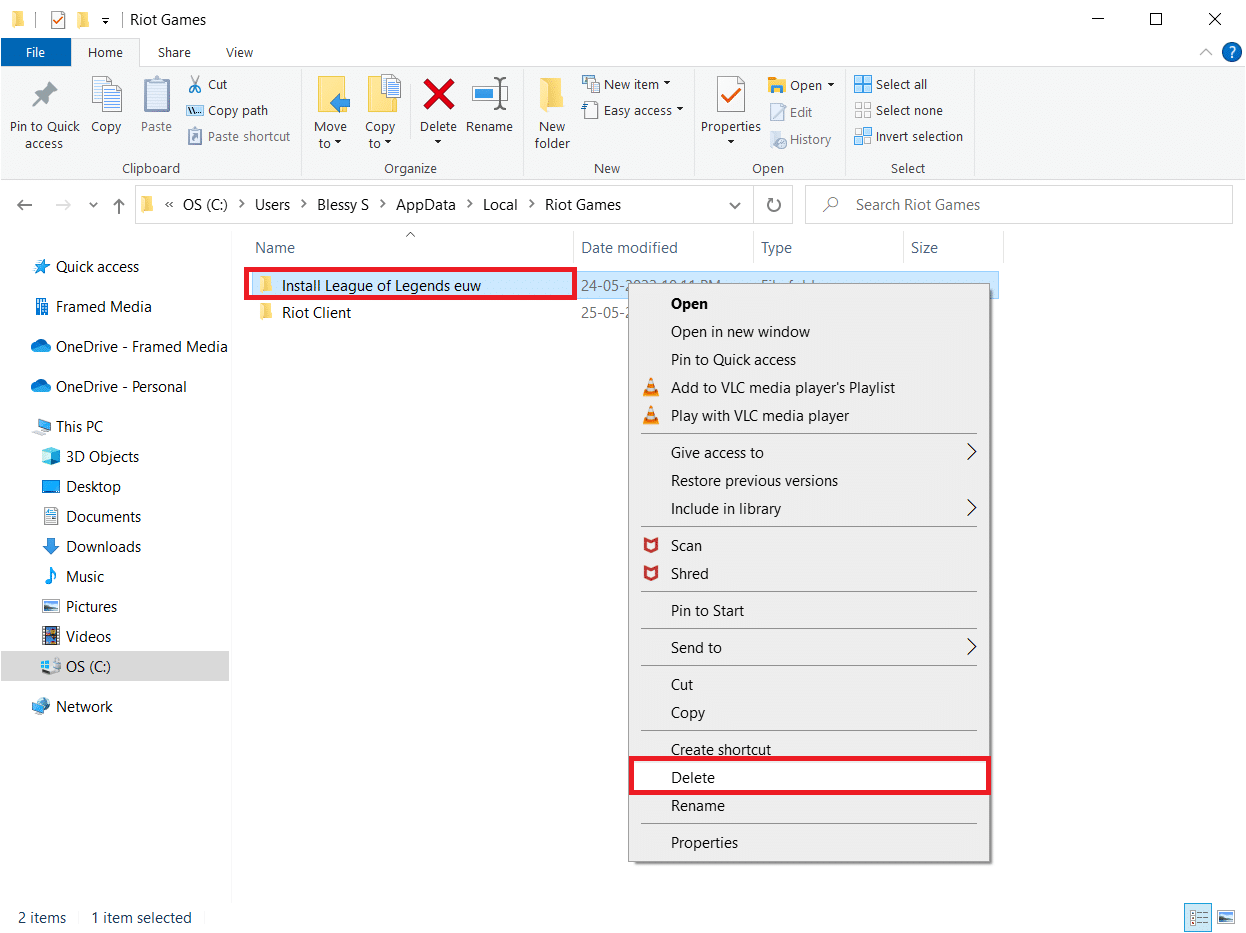
8. Windows tuşuna basın, %localappdata% yazın ve Aç'a tıklayın.
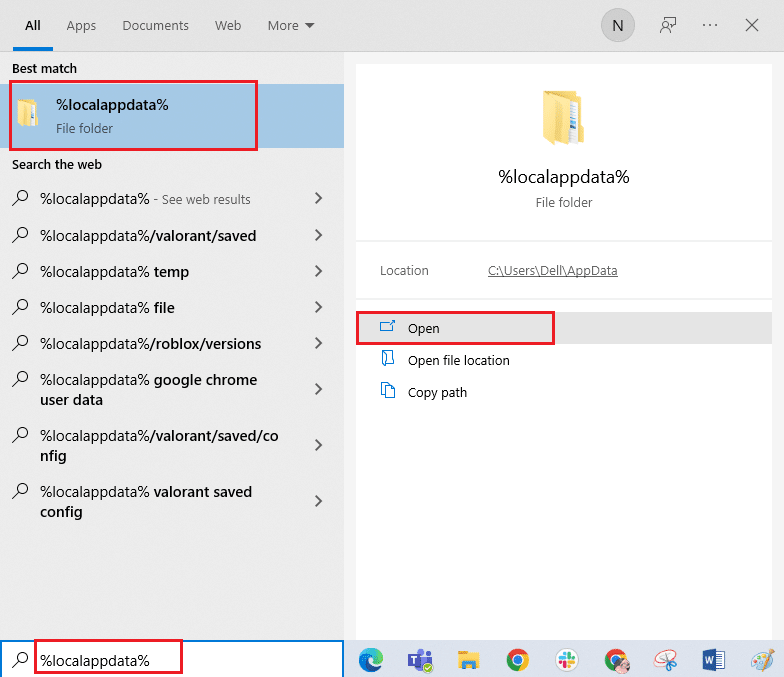
9. Daha önce Adım 7'de olduğu gibi League of Legends klasörünü silin ve bilgisayarı yeniden başlatın .
Ayrıca Okuyun: Windows 10'da League of Legends Directx Hatasını Düzeltin
10. Ardından, League of Legends resmi web sitesi indirme sayfasına gidin ve Ücretsiz Oyna seçeneğine tıklayın.
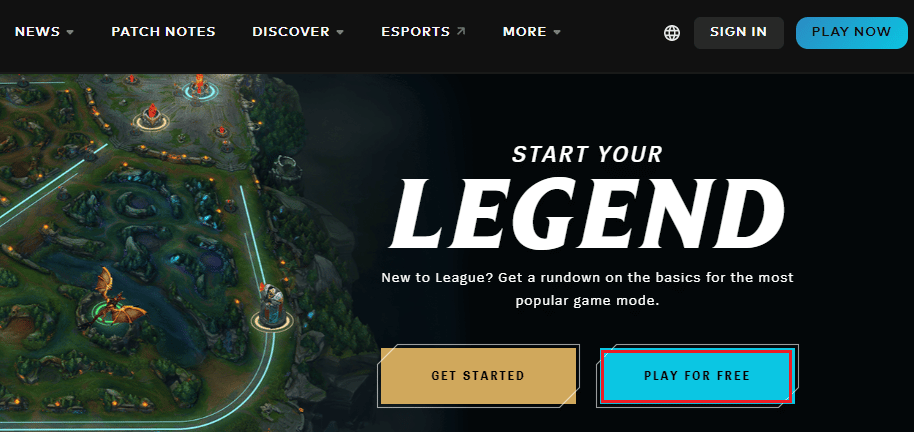
11. Hesabınıza kaydolun ve Windows için İndir seçeneğine tıklayın. Ardından, Yükle seçeneğine tıklayın.
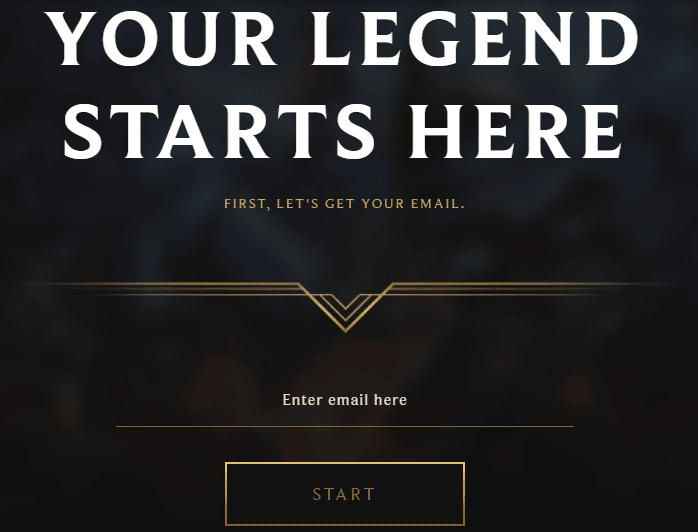
12. Oyunun yüklenmesini bekleyin. Dosya Gezgini'nde İndirdiklerim'e gidin ve uygulamayı çalıştırmak için kurulum dosyasına çift tıklayın.
13. Oyunu Windows 10 PC'nize yüklemek için ekrandaki talimatları izleyin.
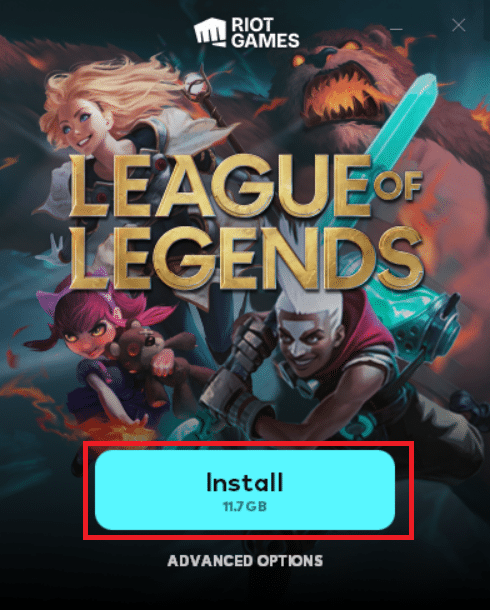
Not: Birçok kullanıcı ve çevrimiçi forum, oyunu Hextech Onarım aracıyla yeniden yüklemenin hatayı düzeltmeye yardımcı olduğunu bildirdi. Resmi Hextech Onarım aracı sitesini ziyaret edin ve programı indirin. Ücretsizdir, bu nedenle aracı kurup başlattığınızda, oyunu yeniden yükleme seçeneği göreceksiniz. Sorunu çözmek için talimatları izleyin.
Önerilen:
- Vudu'dan Filmler Nasıl Silinir
- Sea of Thieves İndirilmiyor Hatasını Düzeltin
- League of Legends'ta Yüksek Ping'i Düzeltin
- Windows 10'da League of Legends Hatası 004'ü Düzeltin
Bu kılavuzun yardımcı olduğunu ve cihazınızda League of Legends oturum açma oturumu sorunuyla ilgili beklenmeyen bir hatayı düzeltebileceğinizi umuyoruz. Bundan sonra ne öğrenmek istediğinizi bize bildirin. Ayrıca, bu makaleyle ilgili herhangi bir sorunuz / öneriniz varsa, bunları yorumlar bölümüne bırakmaktan çekinmeyin.
